Snagit 2018 for Mac是一个非常著名的优秀屏幕、文本和视频捕获、编辑与转换软件。图象可保存为BMP、PCX、TIF、GIF、PNG或JPEG格式,也可以存为视频动画。但是使用的时候总会碰到一些问题,接下来就为您带来Snagit 2018 for Mac无法自定义工具栏的解决方法!
尝试自定义工具栏时,自定义窗格将覆盖工具栏,因此无法将任何工具拖动到工具栏上。
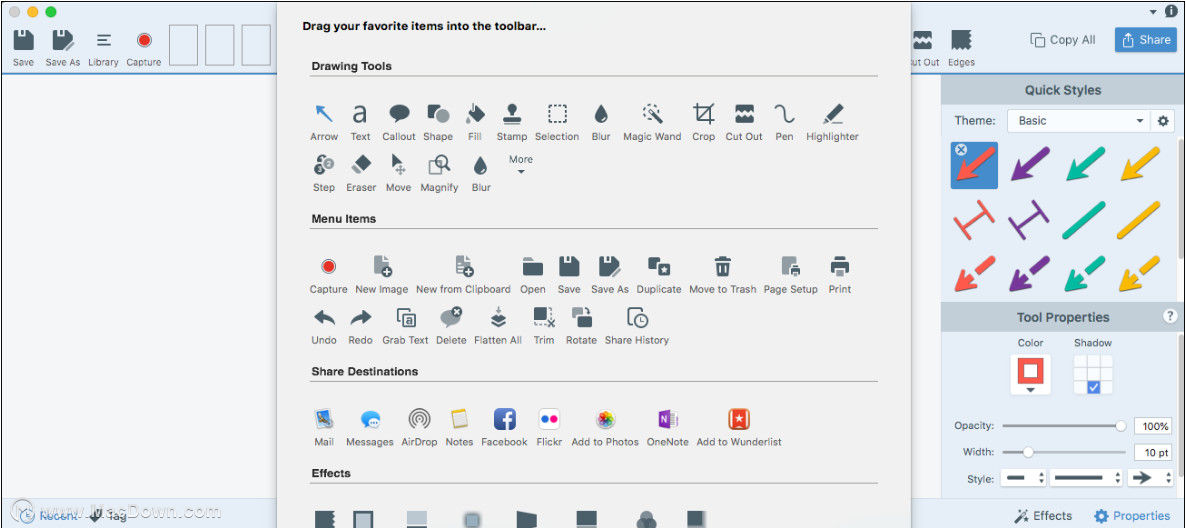
这是macOS 10.13上的Snagit Mac 2018的一个已知问题,我们希望在将来的版本中修复它。
KeepVid Music Tag Editor for Mac如何在音乐库中编辑音乐标签?
为了确保您将所有着名歌曲保存在正确的元数据中,您必须想知道如何轻松编辑音乐标签。阅读下面的指南,只要您充分利用Keepvid音乐标签编辑器,您就会发现任何曲目的编辑元数据都没什么大不了的。
Workarond
打开Snagit编辑器。
单击左上角的绿色全屏按钮。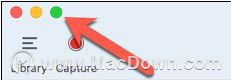
在全屏模式下,自定义工具栏。
以上就是小编为大家带来的精彩内容,关注macdown小编,阅读更多精彩内容,分享更多破解软件!
KeepVid Music Tag Editor如何删除iTunes / Music Library中的重复歌曲?
众所周知,在构建iTunes或音乐库时很难避免同一首歌曲的多个副本。使用Keepvid音乐标签编辑器,您可以在简单的点击中有效删除重复内容。小编带来了KeepVid Music Tag Editor教程,KeepVid Music Tag Editor如何删除iTunes / Music Library中的重复歌曲?


